

Arcserve UDP 解决方案允许您浏览恢复点以在 Exchange 数据库内找到用于执行粒度还原的单个对象。 您可以选择还原到原始位置,或还原到其他位置。 只能使用“按恢复点还原”方法实现 Exchange 邮件恢复。
遵循这些步骤:
a. 登录 Arcserve UDP。
b. 单击资源选项卡。
c. 从左侧窗格,单击“所有节点”。
所有添加的节点都将显示在中央窗格中。
d. 执行下列步骤之一以到达“还原”对话框:
还原方法选择对话框打开。
将打开还原 Exchange 邮件对话框。
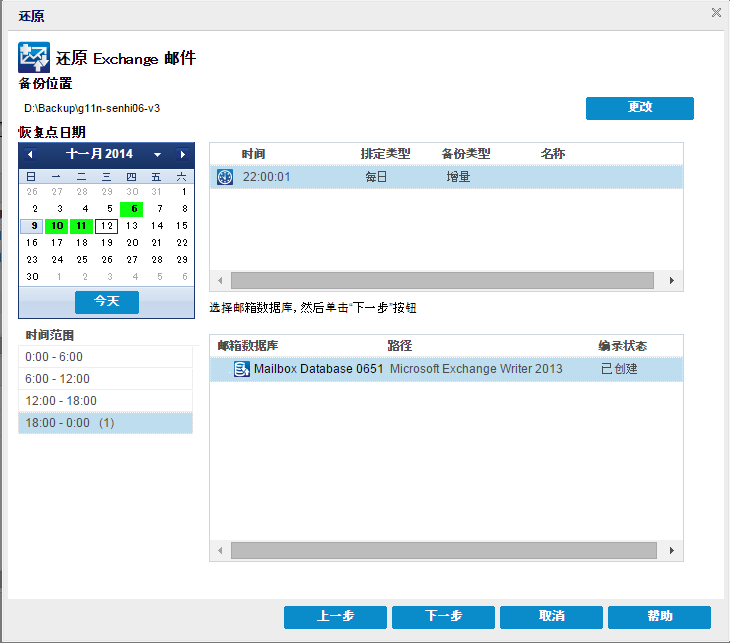
将打开源对话框。 您可以选择备份位置。
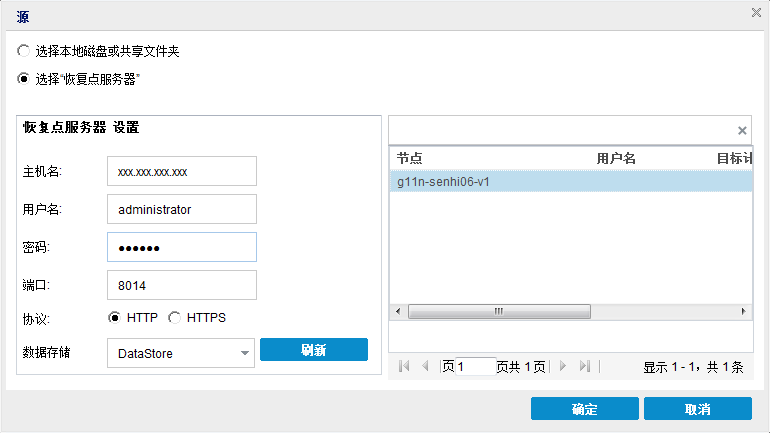
必要时,输入用户名和密码凭据以获得该源位置的访问权限。
选择备份位置对话框将打开。
“选择备份位置”对话框将关闭。 您可以在“源”对话框中查看备份位置。
恢复点将列在还原 Exchange 邮件对话框中。
所有代理已在“节点”下的右列列出。
恢复点将列在还原 Exchange 邮件对话框中。
所有包含指定备份源恢复点的日期都会以绿色突出显示。
此时将显示与该日期对应的 Exchange 邮箱数据库,以及备份时间、执行的备份类型(完全、增量或验证)和备份名称。
注意:邮箱数据库的编录状态是已创建或未创建。 只有是已创建状态时,您才可以进行操作。 如果编录的状态显示为未创建,要使用 Exchange 邮箱,您需要立即生成编录。
“还原 Exchange 邮件”对话框已更新以显示选定数据库的邮箱内容列表。
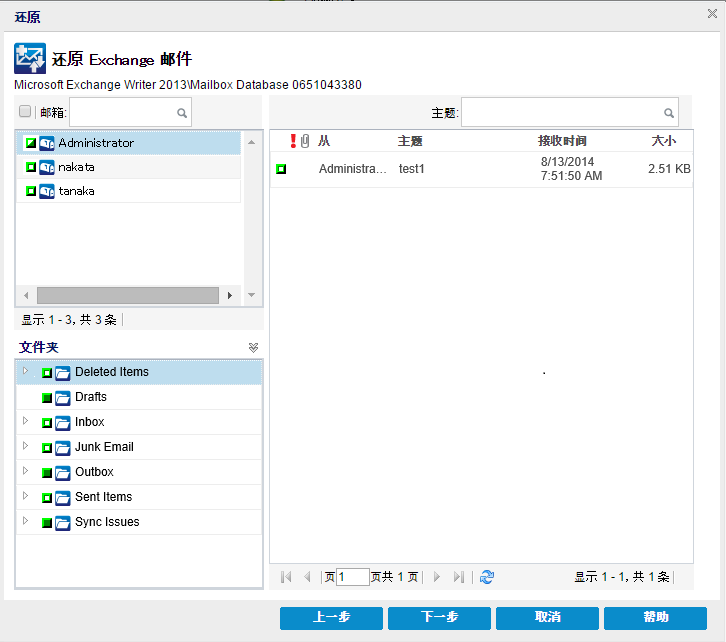
Exchange 邮箱数据库已指定。
|
版权所有 © 2015 Arcserve。
保留所有权利。
|
|